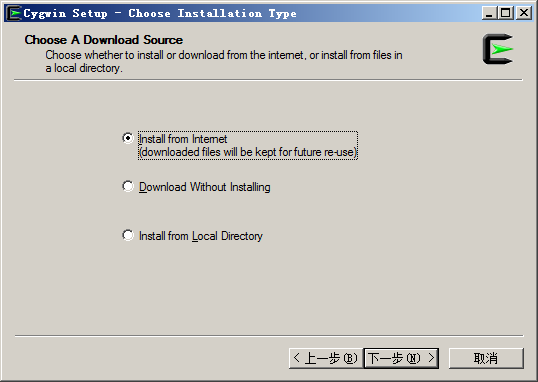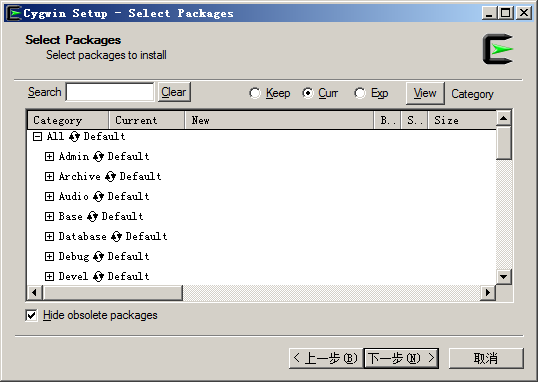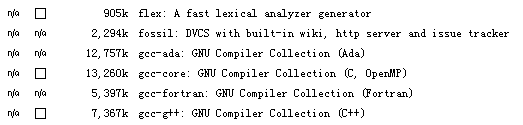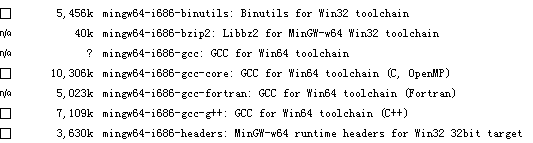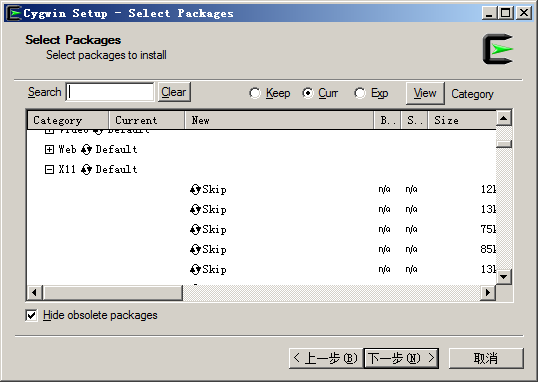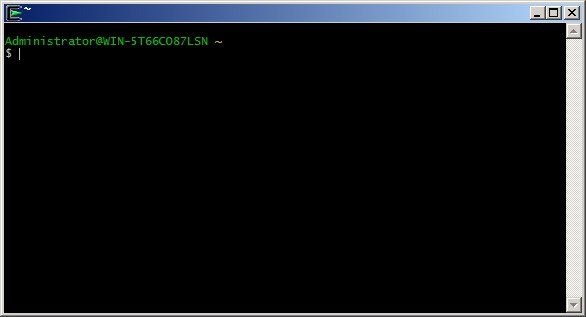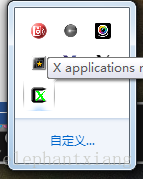之前按照《SPIN安装步骤》安装ispin遇到了些问题,比如:
1.每次下载安装cygwin到99%就进行不下去了,又要重新安装,而且耗时特别久。
2.用startx打不开XWin Server,亦即打不开ispin。
后来参考了《SPIN安装及模型验证实验报告》,又凭着自己的运气摸索了一下,最后终于半蒙办猜的弄好了。在这里重新整理一下,以免有人和我一样倒霉。
下面开始:
1.首先在http://spinroot.com/spin/Src/index.html
网上下载Fulldistribution, with sources :spin646.tar.gz
下载之后解压。
2.下载cygwin软件,我是64位机,所以选择了64位windows系统的。打开软件安装cygwin:
最好先选择download without installing,下载完成后再选install from localdirectory,因为选install from internet耗时特久,而且经常装到99%就下不去了,又要重来。
选择安装目录,可以随便选,比如我选的是F:\cygwin
一路下一步,
网络连接方式根据你的网络链接状态设置,一般选direct connection
随便选择连接下载的镜像网站;
下面是重点,需要选择相应的安装组件:
A、选择Devel,展开
展开后,没有选中的组件是skip状态的,当要选择时,单击该项即可。
分别选择:binutils 、bison、 byacc
继续选择:flex, gcc-core, gcc-g++
继续选择:make, mingw64-i686-binutils, mingw64-i686-gcc-core, mingw64-i686-gcc-g++
退到上一层,选择展开x11选项:
选择xinit和xorg-server两项。
然后,退回上层,搜素m4
在结果中选择安装
补充:还要选tcl/TK。
如果一开始选的是install from internet,则直接下载安装好(幸运的话)。
如果选的是download without installing,则重新启动cygwin 的安装程序,选install from local directory,选择你自己设置的下载cygwin的文件夹,开始安装cygwin。
最后选择创建桌面和开始菜单文件,完成安装。
打开开始菜单中的所有程序,会新增加cygwin和cygwin-x两个文件夹。
3.安装完cygwin后,在进入你选择的安装目录中的bin文件夹,比如我是F:\cygwin\bin,将第一步已解压的SPIN文件夹复制进来,并改名为Spin1。
进入Spin1文件夹中的iSpin文件夹,复制ispin.tcl至外面的bin目录中,并去掉.tcl后缀。
接着对SPIN的源代码进行编译:
安装完cygwin后,先在windows7命令行运行:C:\>set CYGWIN=tty notitle glob,然后再打开cygwin终端。
打开cygwin的控制台程序:
首先输入命令:export DISPLAY=:0.0
接着进入到spin源码目录中,比如cd f:/cygwin/bin/spin1/src
然后进行make:
make –f makefile
成功后,src目录里会产生spin.exe,将其复制到bin目录中。
在开始菜单中打开Cygwin-X文件夹,双击打开文件夹下的XWin Server。
此时,桌面右下角显示隐藏图标处会出现一个长得像“区”一样的图标。
右击图标选择“系统工具”,左键单击UXTerm或者XTerm选项
在弹出的窗口中输入ispin
就会出现ispin的图形界面啦。
希望需要在windows环境下安装ispin的各位可以顺利安装,不要像我一样走弯路。
参考文献:百度文库《SPIN安装步骤》和《SPIN安装及模型验证实验报告》